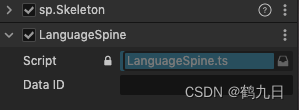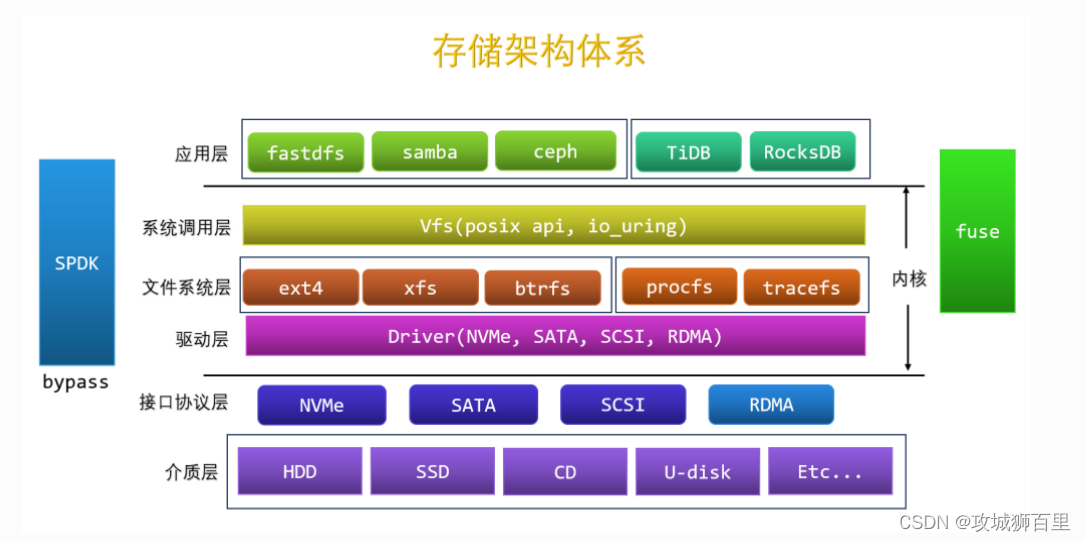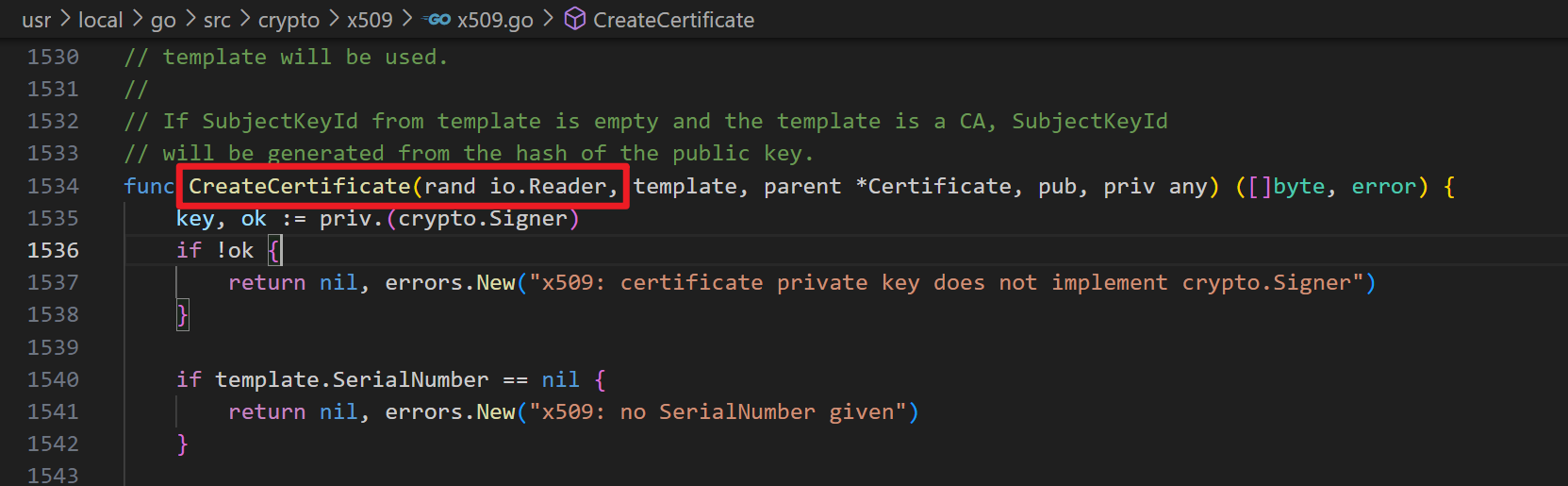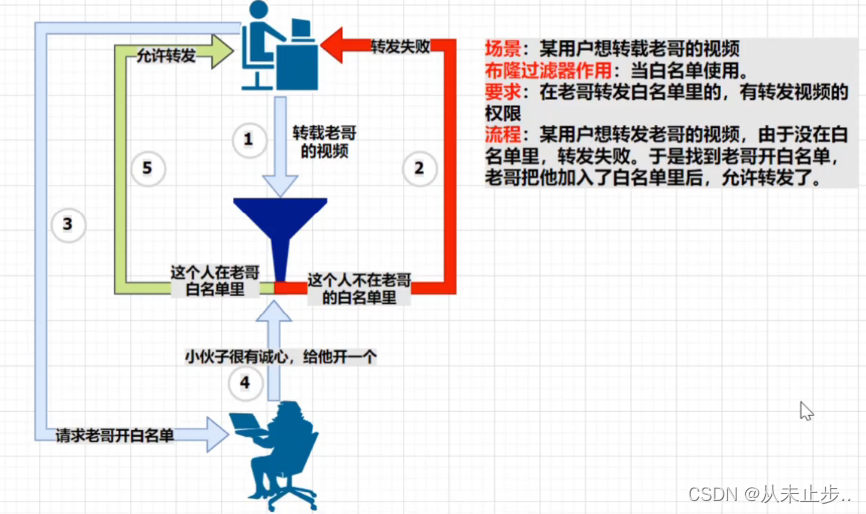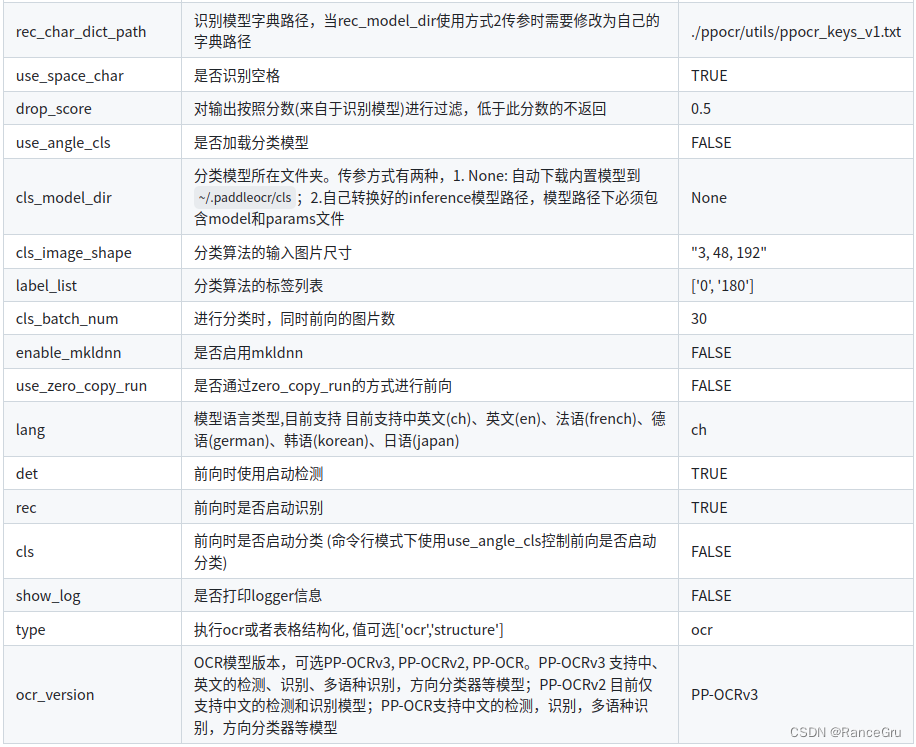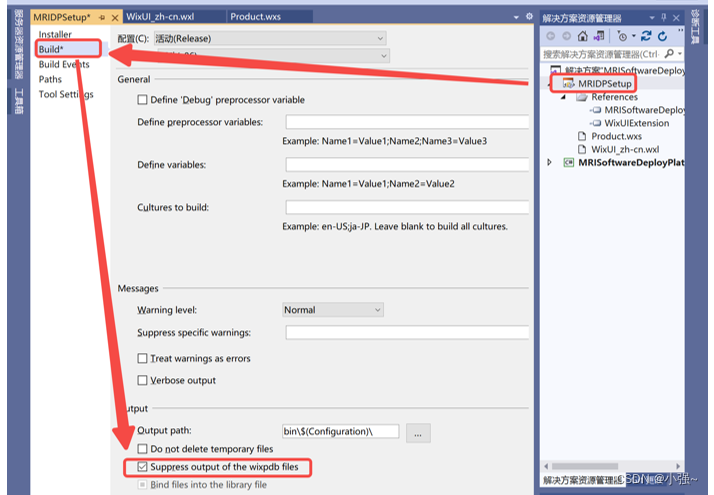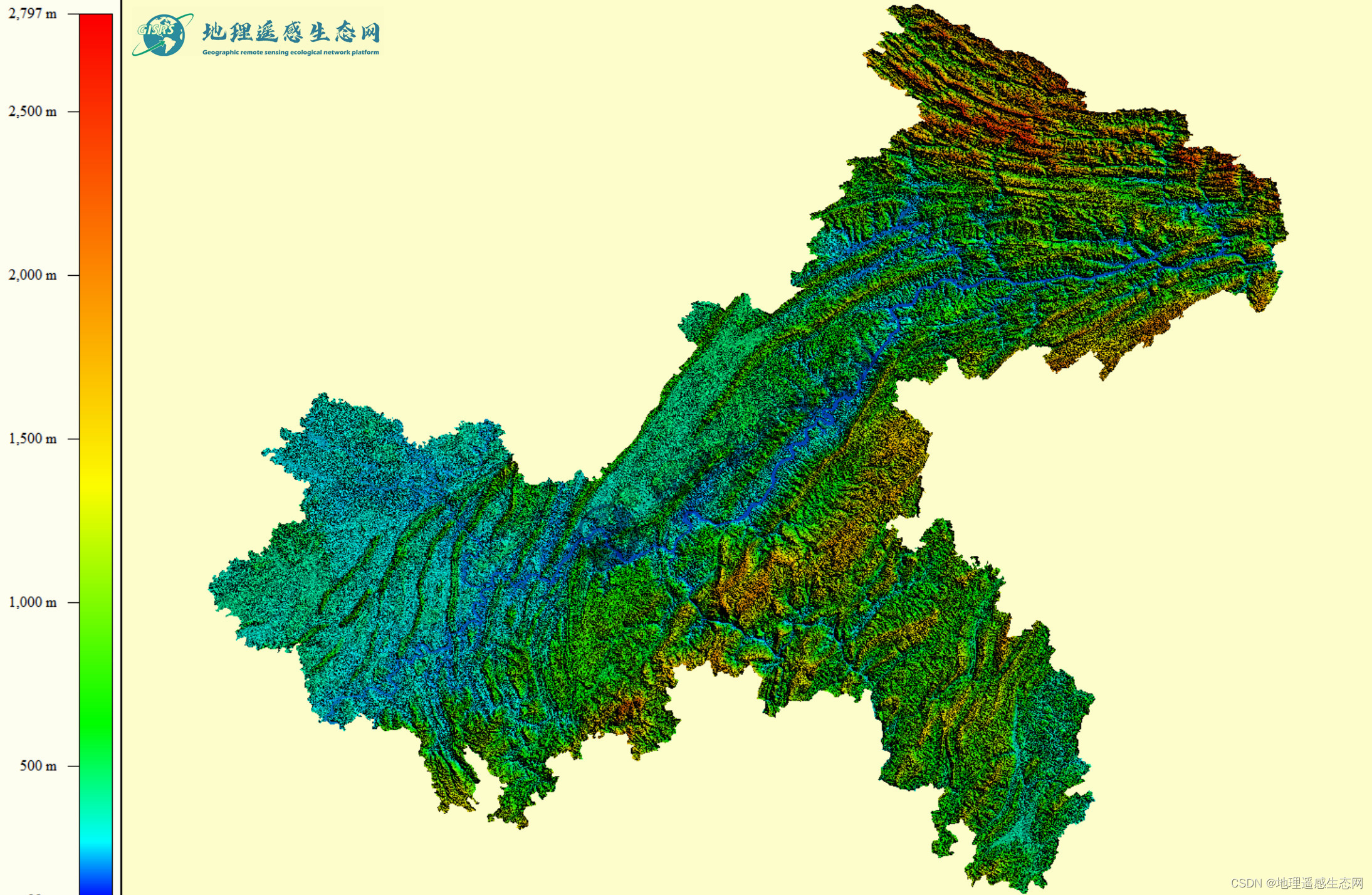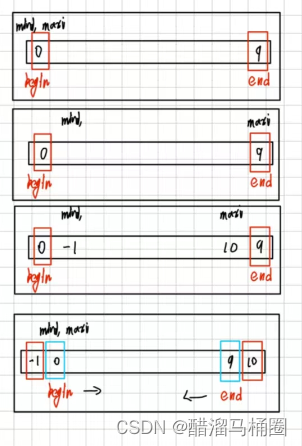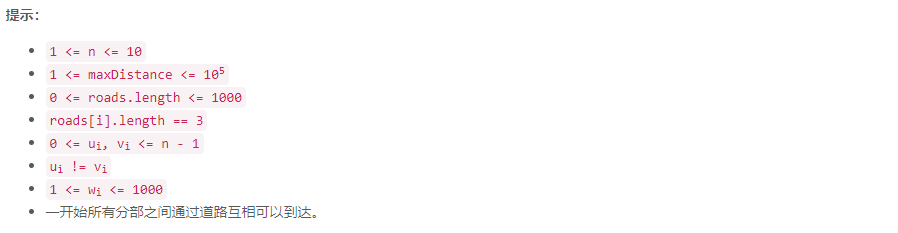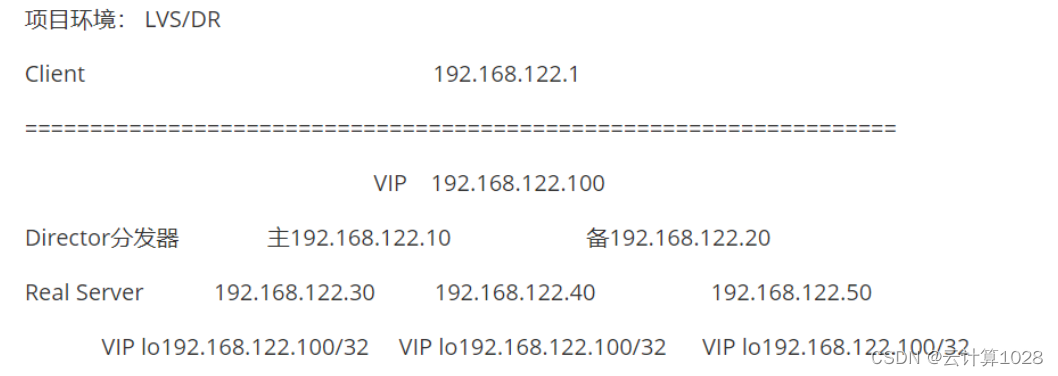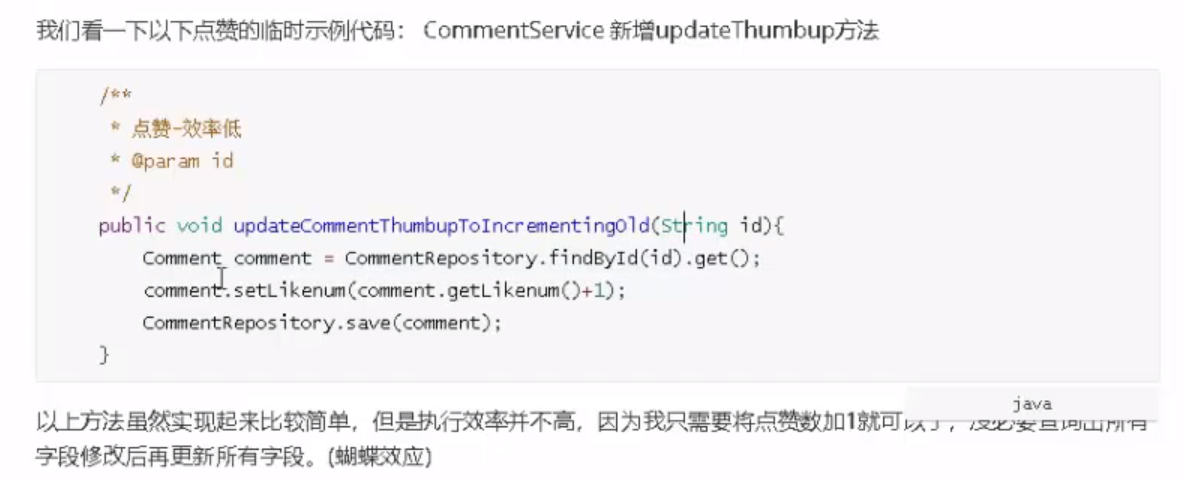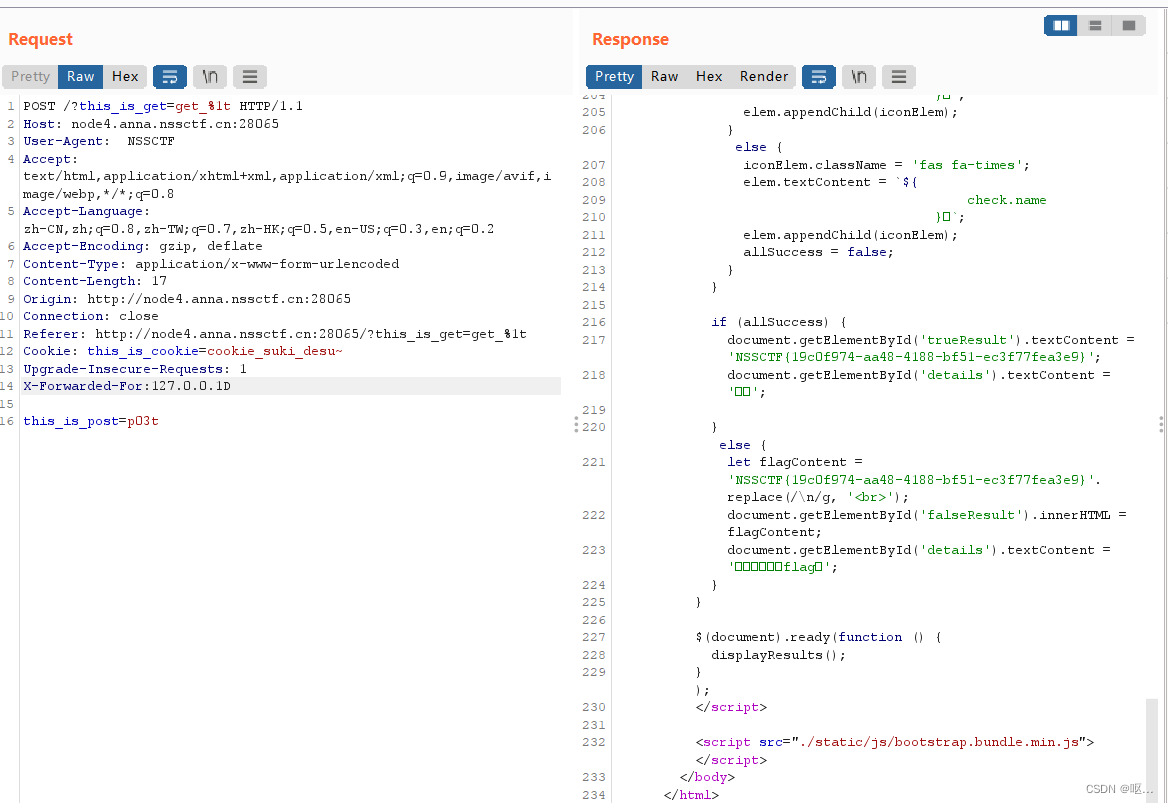学习目标
- 知道jenkins应用场景
- 能够安装部署jenkins服务器
- 能够实现git+github+jenkins手动构建
- 能够实现git+gitlab+jenkins自动发布系统
认识jenkins
Jenkins是一个可扩展的持续集成引擎,是一个开源软件项目,旨在提供一个开放易用的软件平台,使软件的持续集成变成可能。Jenkins非常易于安装和配置,简单易用。
官网:Jenkins
jenkins应用场景
场景1:
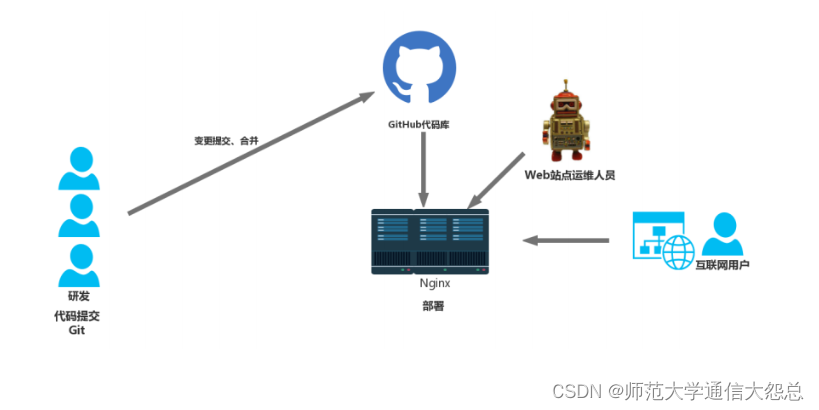
-
研发人员上传开发好的代码到github代码仓库
-
需要将代码下载到nginx服务器部署
-
运维人员手动下载再部署
-
运维人员使用脚本下载再部署
-
场景2:


jenkins下载

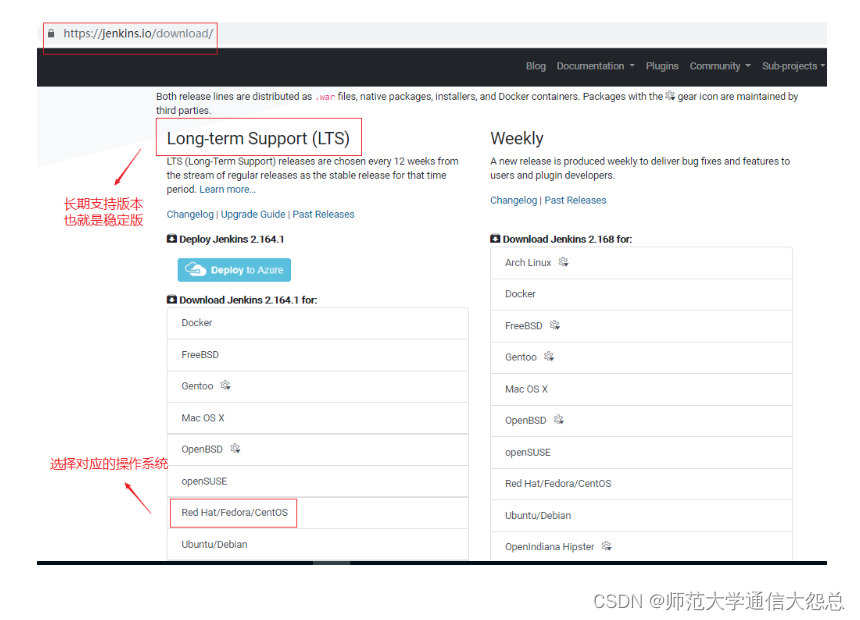
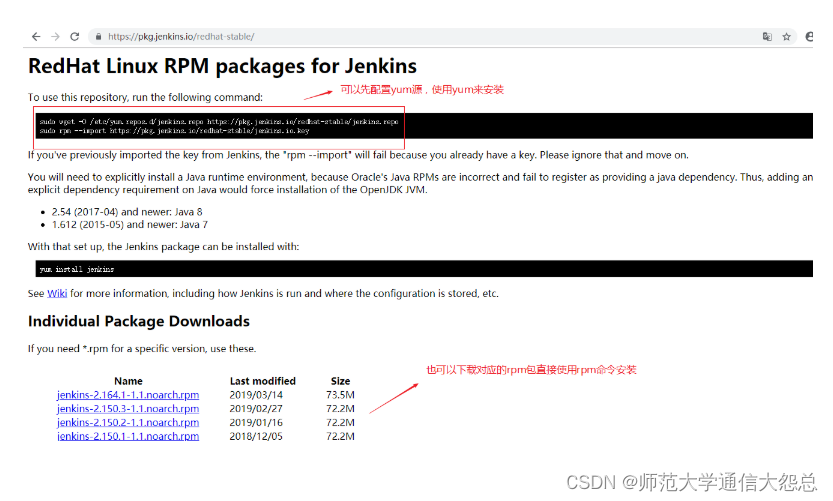
jenkins安装
准备一台服务器安装jenkins(我这里IP为10.1.1.13)
-
静态IP(要求能上外网)
-
主机名
-
关闭防火墙,selinux
-
时间同步
-
确认openjdk1.8版本已经安装
[root@jenkins_server ~]# java -version openjdk version "1.8.0_161" OpenJDK Runtime Environment (build 1.8.0_161-b14) OpenJDK 64-Bit Server VM (build 25.161-b14, mixed mode)
第1步: 将下载好的软件包拷贝到jenkins服务器上直接rpm命令安装
[root@jenkins_server ~]# rpm -ivh jenkins-2.150.3-1.1.noarch.rpm
第2步: 启动服务并验证端口
[root@jenkins_server ~]# systemctl start jenkins [root@jenkins_server ~]# chkconfig jenkins on [root@jenkins_server ~]# lsof -i:8080 COMMAND PID USER FD TYPE DEVICE SIZE/OFF NODE NAME java 4334 jenkins 163u IPv6 45095 0t0 TCP *:webcache (LISTEN)
第3步: 查看密码文件里的密码(此为初始管理员用户admin的密码)。通过浏览器访问填上密码(地址为服务器ip的8080端口)
[root@jenkins_server ~]# cat /var/lib/jenkins/secrets/initialAdminPassword d750b101634b453b87deccfd06365fc9

第4步: 选择安装推荐的插件(如果是offline状态,或者报错找不到XXX插件,请参考下面的插件安装小节)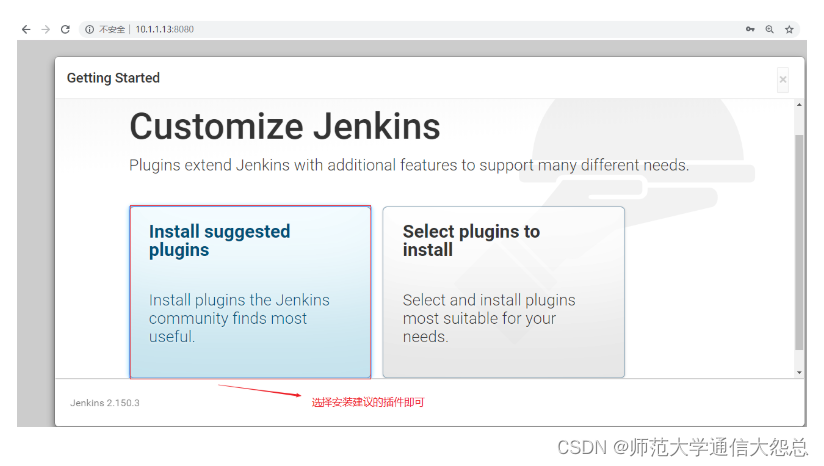
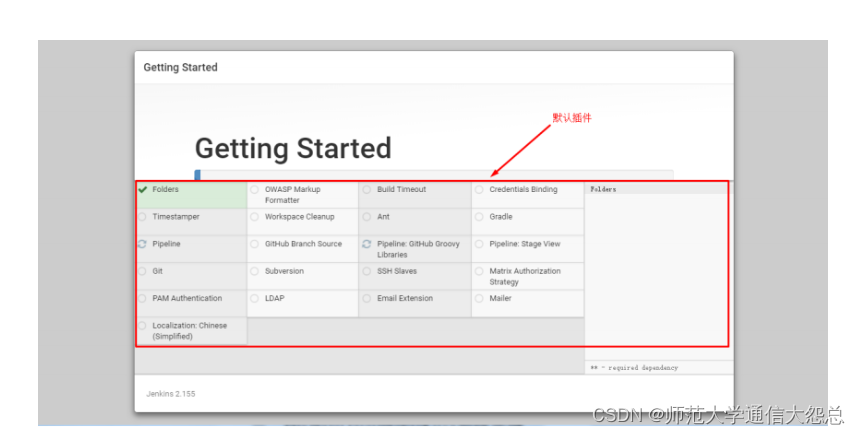
第5步: 创建新管理员用户(创建了新的管理员用户后,原来的admin用户就不能用了),也可直接使用初始管理员admin登录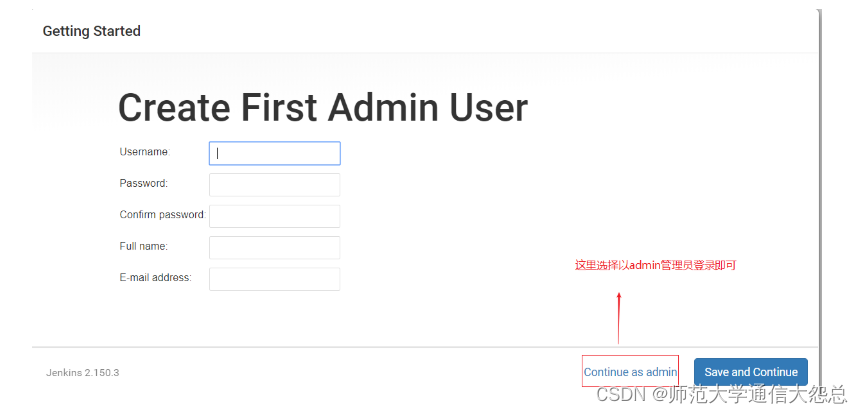
第6步:确认访问地址

第7步: 进入jenkins主页面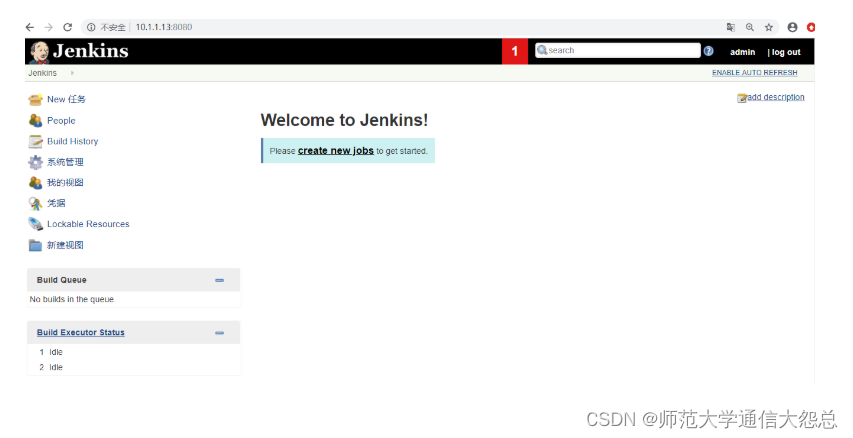
退出登录的密码问题
1, log out登出后,再次登录使用admin用户, 密码为cat /var/lib/jenkins/secrets/initialAdminPassword得到字符串
2, 如果要修改密码,按下面图示操作:
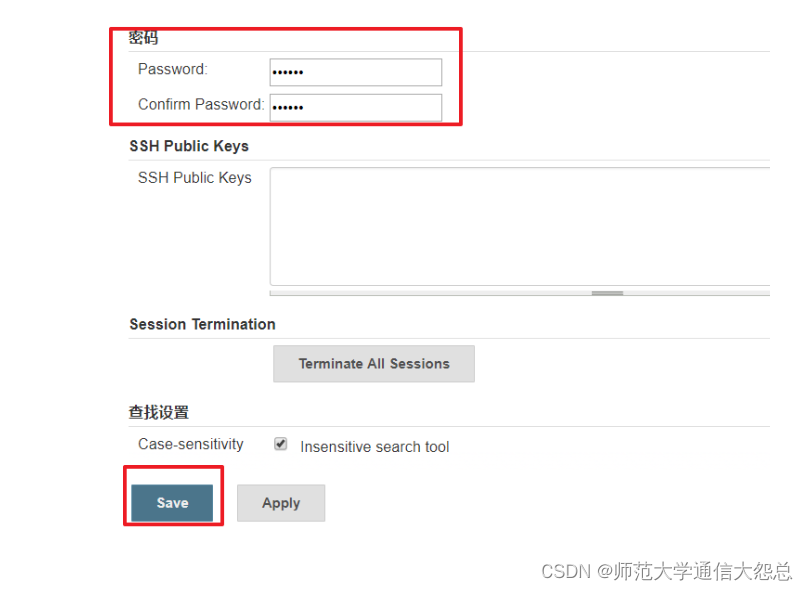
3, 如果忘记密码, 按下面方法可以免出验证进行登录
[root@jenkins_server ~]# cp /var/lib/jenkins/config.xml /备份目录/config.xml.bak 先备份一下 [root@jenkins_server ~]# vim /var/lib/jenkins/config.xml 打开此文件,然后把下面的一段注释(使用<!-- -->来注释)或删除 8 <useSecurity>true</useSecurity> 9 <authorizationStrategy class="hudson.security.FullControlOnceLoggedInAuthorizationStrategy"> 10 <denyAnonymousReadAccess>true</denyAnonymousReadAccess> 11 </authorizationStrategy> 12 <securityRealm class="hudson.security.HudsonPrivateSecurityRealm"> 13 <disableSignup>true</disableSignup> 14 <enableCaptcha>false</enableCaptcha> 15 </securityRealm> [root@jenkins_server ~]# systemctl stop jenkins [root@jenkins_server ~]# systemctl start jenkins 重启服务后,web访问就不需要密码验证了
插件安装(拓展)
1, 因为下载插件的官方在国外,网络可能会不稳定。如果在安装插件那一步出现offline或者找不到XXX插件的报错,可以换个网络试试。或者休息一下,换个时间再试。还不行可以试试下面的方法
[root@jenkins_server ~]# vim /var/lib/jenkins/hudson.model.UpdateCenter.xml <?xml version='1.1' encoding='UTF-8'?> <sites> <site> <id>default</id> <url>https://updates.jenkins.io/update-center.json</url> </site> </sites> 把上面的https改为http的访问 保存后重启jenkins服务再尝试
2, 如果实在是无法下载插件,可以将别人下载好的插件打包给你,解压到/var/lib/jenkins/plugins/目录。需要重启jenkins服务,才能在web界面读取到解压的插件。
3, 可以在下面地址下载插件(插件为.hpi结尾的文件), 然后上传到jenkins.(这种方法适合单个插件安装)
插件地址:Index of /download/plugins
git+github+jenkins
架构图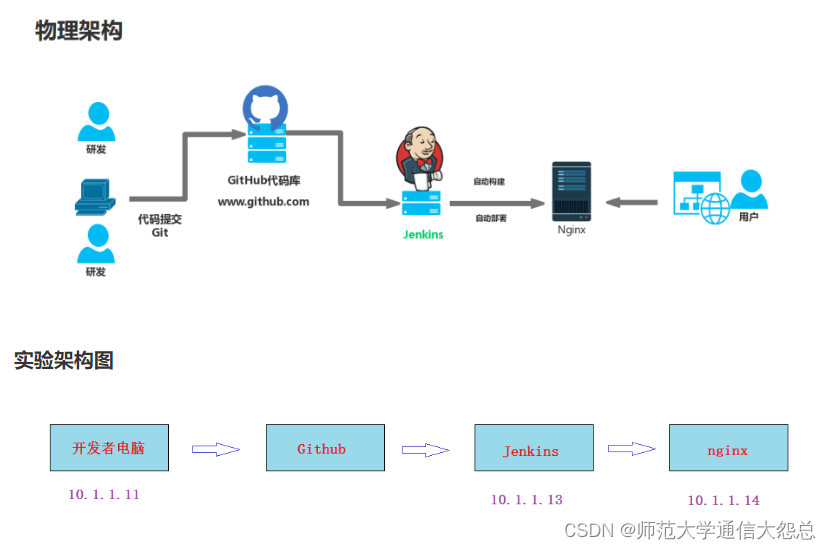
开发者电脑准备
第1步: 在开发者电脑上安装git工具
[root@vm1 ~]# yum install git -y
第2步: 在开发者电脑上创建空密码密钥对
[root@vm1 ~]# ssh-keygen -t rsa -f /root/.ssh/id_rsa -C "dev1@itcast.cn" -N ""
第3步: 在开发者电脑上查看并复制公钥
[root@vm1 ~]# cat /root/.ssh/id_rsa.pub ssh-rsa AAAAB3NzaC1yc2EAAAADAQABAAABAQC+8f9vVJ8kskBojsxqaA95DQzLemCuA3o9nWE1sCjHHy/xxT4Ev57WbVCCPnCy3/pR49o5i7RE+5/dA4Ct+QXpj02pE2mPiehMIGFmjolhYFqIq7lnTSQ+zVtetIxnn2zmOx0qz+Zdr/wSCh/Czl7+Y2RClSq2sgD80/eF/uBpdlku2ejXAnIKFn3NekbqM4gYao/XTDLMW7D7pyQ0CFaI0xwEdXroy7ozAyFo76kvxs4IztAslcUeEj/CGha3WsLATRTeDNK5YGlI8jcw0WEcZocEhbS2RhkikQjACGgrae3WpJY/szH9BQeH8rIF2vR5s0DlPy9PJtBAxuUe8hJ/ dev1@itcast.cn
第4步: 将开发者公钥添加到github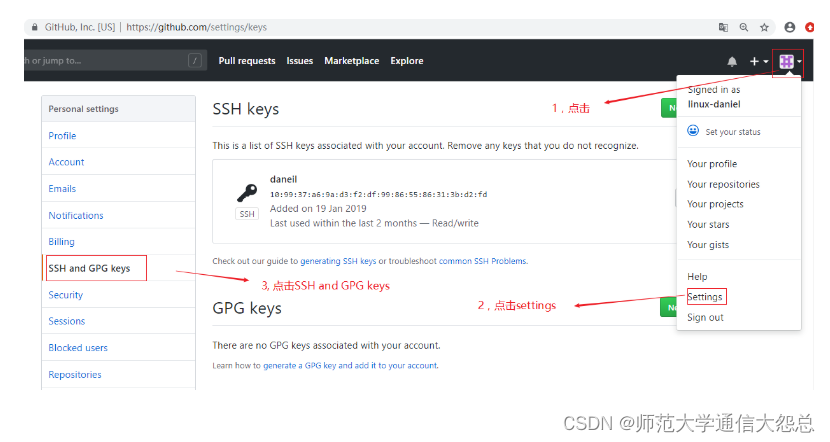
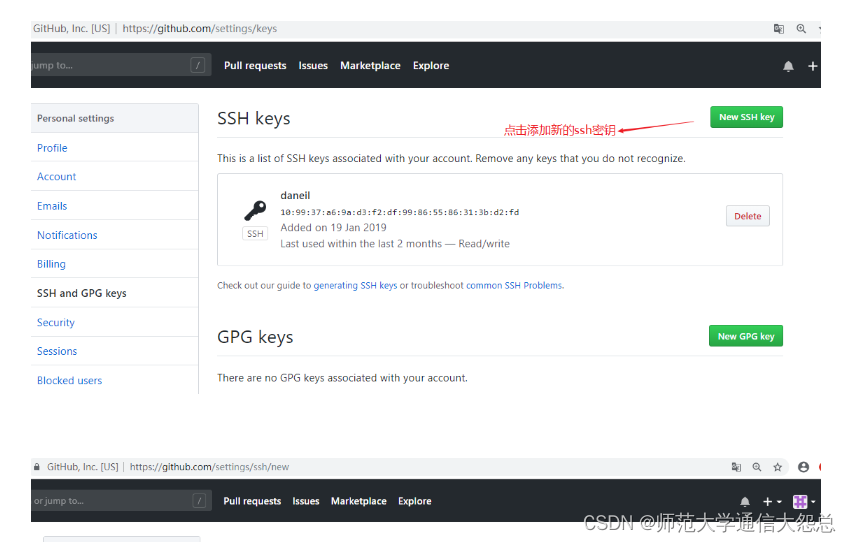


github上新建项目仓库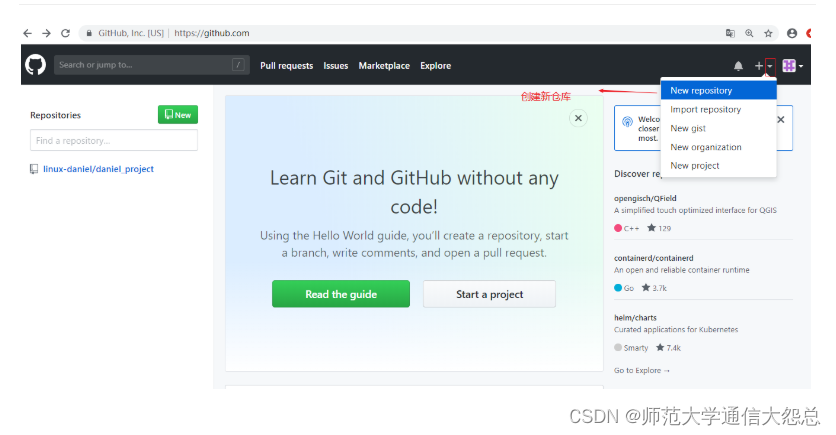

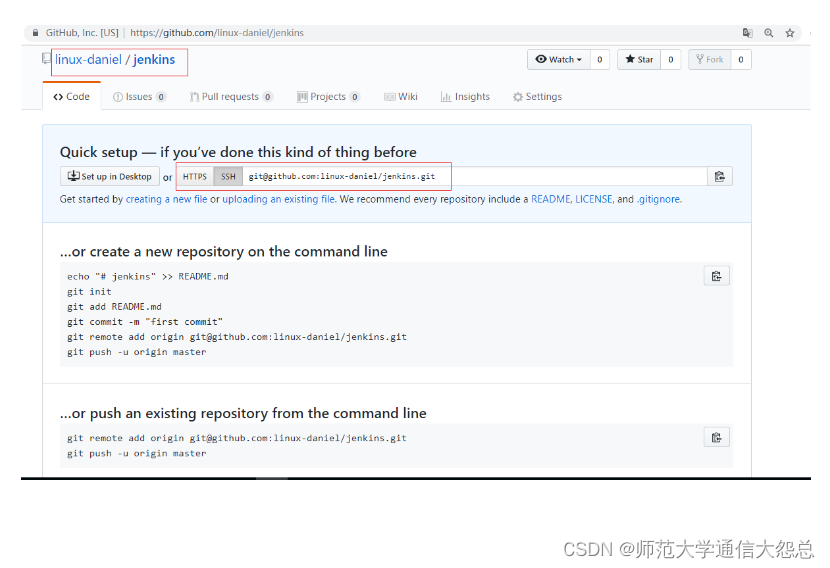
开发者提交文件测试
第1步: 在github上获取ssh免密地址
第2步: 开发者电脑上设置开发者身份
[root@vm1 ~]# git config --global user.name "dev" [root@vm1 ~]# git config --global user.email "dev@itcast.cn" [root@vm1 ~]# git config --global color.ui true
第3步: clone项目到开发者本地电脑
[root@vm1~]# git clone git@github.com:linux-daniel/jenkins.git Cloning into 'jenkins'... The authenticity of host 'github.com (52.74.223.119)' can't be established. RSA key fingerprint is SHA256:nThbg6kXUpJWGl7E1IGOCspRomTxdCARLviKw6E5SY8. RSA key fingerprint is MD5:16:27:ac:a5:76:28:2d:36:63:1b:56:4d:eb:df:a6:48. Are you sure you want to continue connecting (yes/no)? yes Warning: Permanently added 'github.com,52.74.223.119' (RSA) to the list of known hosts. warning: You appear to have cloned an empty repository.
第4步: 提交测试代码文件
[root@vm1 ~]# cd jenkins/ [root@vm1 jenkins]# echo "test" >> README.md [root@vm1 jenkins]# git add README.md [root@vm1 jenkins]# git commit -m "add README.md" [root@vm1 jenkins]# git push -u origin master
第5步: github上验证
nginx服务器准备
在nginx服务器上安装nginx,并启动服务
[root@nginx ~]# yum install epel-release [root@nginx ~]# yum install nginx -y [root@nginx ~]# systemctl start nginx [root@nginx ~]# systemctl enable nginx
jenkins安装插件
jenkins图形确认安装git plugin和publish over ssh插件
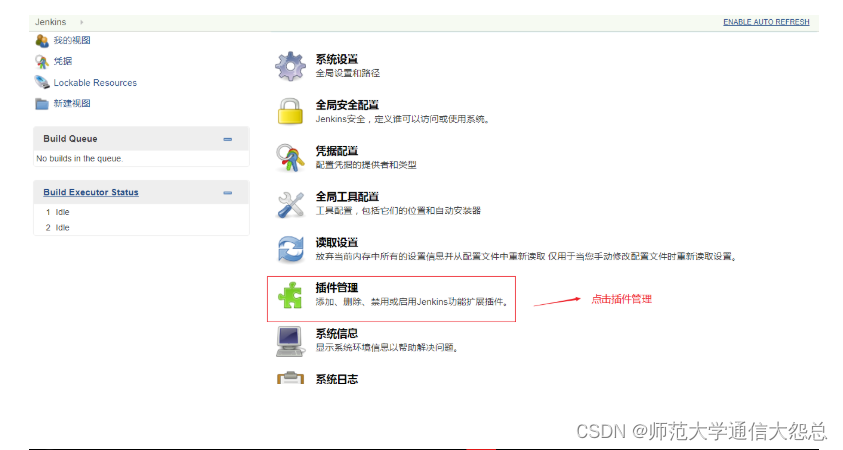
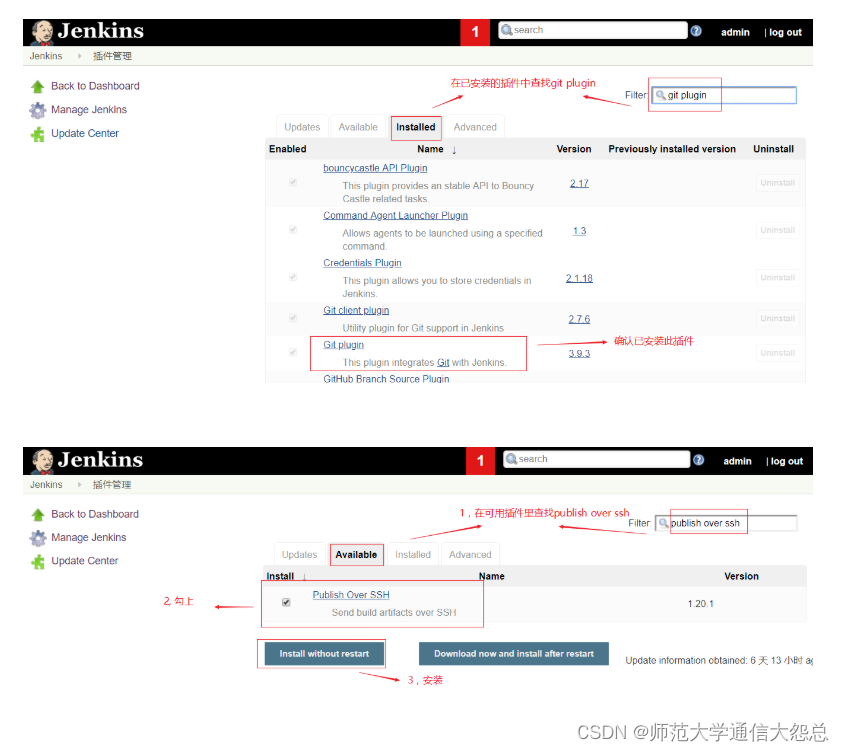
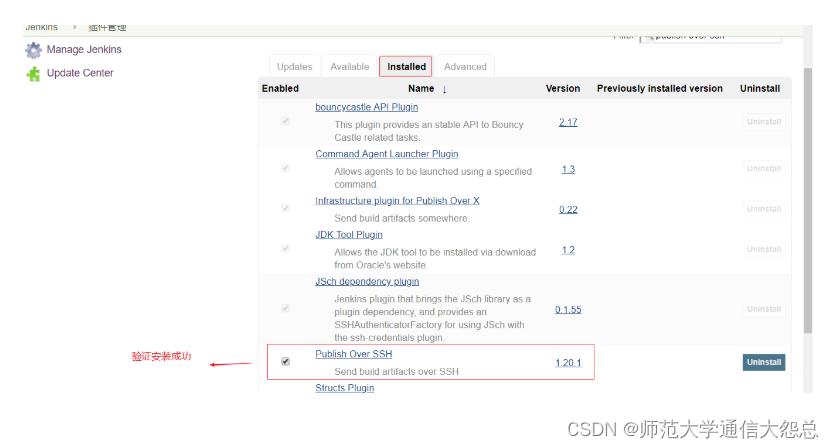
配置jenkins通过publish over ssh免密连接nginx
第1步: 在jenkins服务器上生成空密码密钥对
[root@jenkins_server ~]# ssh-keygen -t rsa -f /root/.ssh/id_rsa -C "jenkins-server@itcast.cn" -N ""
第2步: 查看并复制私钥
[root@jenkins_server ~]# cat /root/.ssh/id_rsa -----BEGIN RSA PRIVATE KEY----- MIIEpQIBAAKCAQEAvWekHSkS23a/8kN6SkDTjFdcdw5zuupaVY9KJd2Ejnfg7/ZU 6fqOO1b8bAzYMkf8aKTcStKEwBWV6TYA/ljGG/6oAz1UGwBke/Sw6wASp7wN4MUQ HQDeHKv+odPHuSloK47e3LrjzCssXYPrvNmzsLKXIzbmiGJNAZYznYMBtnDNxpiy 1L+4zQeSTOfT0MCbF/KTgbyffRCNHC/m8Ow89NF1XW37he3XV8wimM6NrGtndw1N YVZMyx85xEsK9m2Wxee+P7KgIdL5nmbGJOBbTUi4dlt9j4T+mOxr4AF9oaZKS0o2 oJlJyyl9TKtHQM6d2Qw8BGXOGMDVSB8WT1Q5UwIDAQABAoIBAHsCS4iQu2mDBwhN IKgG0B2OQ0QjQ7A6Ma7tn6dV5ZgtbQ4Lenx3OFZ7mPaHpQWK0PgZUeTaMlMZ8cGD TEPj3c4ipnVsKCpdJ+WFNj15T6RWMuEuutdLT/VpEreA9m5f4QKhCEZsrjNUOr0F R13gOZ5hblz1c+VRilekeCMtCTi1jKkDdVNFRcdQe8m8kttFVC2hSPB7tJxEoxmp kAPkPBwU0E/6pA591JYCUk7lNQ9eBDgoBbb9cglEa4tn3Hh7AoyXcJTvYoC1vH1M zN/1MLHyME76a/intrQM9frYwgM1gUdZU5i5kt4/SFQfd/qM8Axvy7s0qcFf5jxo Ey4Ob4kCgYEA9HkCeBMexLZnVbZrDNiaapANdPafY9PILduZ9nVQmWh4rRcu47r0 D1V6yDtBS8+p/sPJu/4KYEn/8yDWHjxd3O194XaAKl9xgqUPP23txohp99pHy2mL 21eqthC0QKk2bH23jAQxjd0MAz5mK4uO1r/BFhSnJpK4i5/jVIHqm3cCgYEAxlXq lqSruCYzwzMX/7Gv1lqexmUGmXiqQ4LWtOlQIaL+BoPOajp2mJjJMsIF1qkQwZnp L+WdP02j7esBD1hI9G+lISCyqjTG+OCdNFiQ3SFJDZoLrcBN1uByjgANPleMiP9y zq+xa+zBQ2YEtAEA8gp37QzfA2P6zihCNQqmUAUCgYEAgcrFHs635SQaFI12pClT QgQcwN42nR9RBdezFAAQvIGUoADQ6iLVdFajiy66ae9kh1eXAPHMvHZNJt1mEENo aeTEkjEBtn1ZnEzZnYlVVbQS3n3K5BmzIM6YWXTg3ft4Y30TN4j6biDPQeGdCL1d JnJDpt9sJrR6udY3MSSQU90CgYEAnqnkvRaG+Q42opWhQUAYdtaP5g6ztNq++rsU oC11mTMXHIcc/gY/EdxIOH7WxN8DNJ232kVKAnZOCerSMkBiPImEBHhv9ZG7CyZF HLctTHlwQ51Ucm9A1gFAIzEPZywKlR4l7grHWJtSEGTwpj+XTgnp3o1JayD0Zy/1 pxEZ8zECgYEAnS/PHs+164GYPkWlYxGw04UE4SlQGa0QqT1WfctFPctU5PVqpwHi imEFS+V89p1N+bQpgEI+WqlRGgODcjIE0ho8DqhsKaqu0AeVPN91Dgi20giJE8xo TnYioS3qpxXtPiwrVR8PUZ/WZ/YtM0jwvYXowsSHeqVfCUBNGHqvwEA= -----END RSA PRIVATE KEY-----
第3步: 在jenkins中添加ssh私钥
第4步: 在jenkins服务器上配置对nginx服务器的免密登录
[root@jenkins_server ~]# ssh-copy-id -i 10.1.1.14 10.1.1.14为nginx服务器的IP
第5步: 然后填写连接nginx信息,测试连接成功后保存
添加Jenkins服务器公钥到github
添加过程见上面笔记(这里省略,直接看下面结果)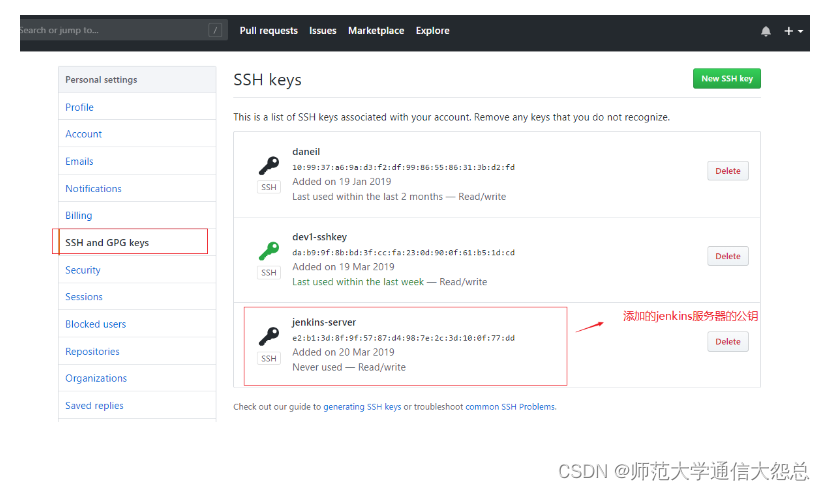
为jenkins服务器添加凭据
凭据是jenkins给自己的构建项目授权用的。
我们本项目案例里jenkins是通过ssh免密去找github的项目仓库clone或pull项目代码。
在前面的配置里已经把jenkins服务器的公钥添加到了github仓库上, 在jenkins服务器上root用户使用git clone 项目地址都可以成功。
但是jenkins服务本身并不允许使用自己的私钥去访问github的公钥, 给个凭据, 让它能做就解决问题了
总结: ==凭据是一种和第三方程序(如github,gitlab等)通讯的权限授权。本案例的凭据就是允许使用ssh免密==。
你可以把这个凭据在jenkins里授予给任何需要ssh免密通讯的构建项目。
第1步: 在jenkins界面添加凭据
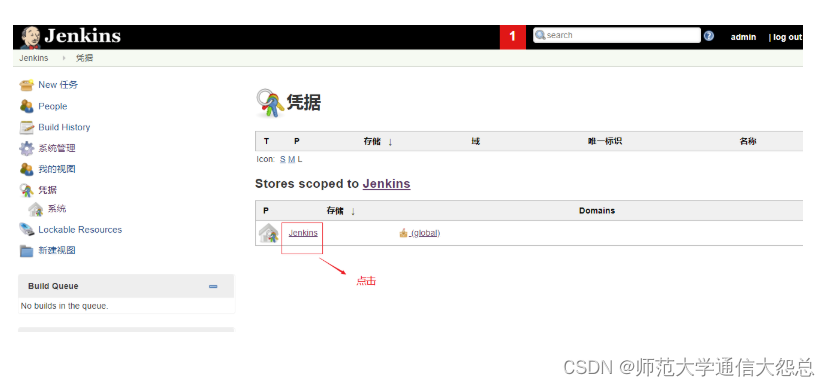
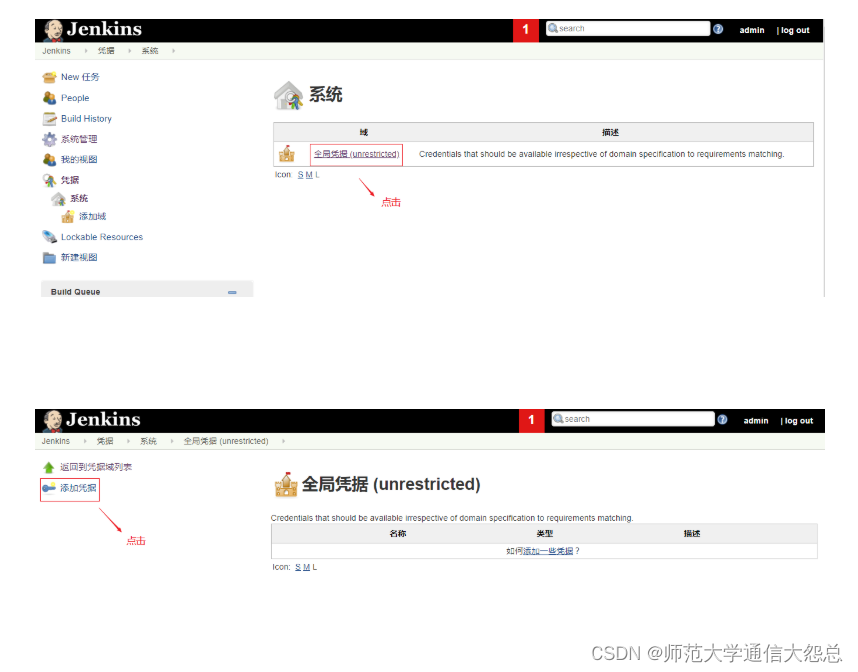
第2步: 添加凭据信息

jenkins任务创建
第1步: 创建新任务
第2步: 自定义任务名称与风格
第3步: 自定义任务描述
第4步: 定义源码管理
第5步:定义构建方法
第6步: 定义构建的源码,目标主机和目标目录
第7步: 设置完毕,保存,并验证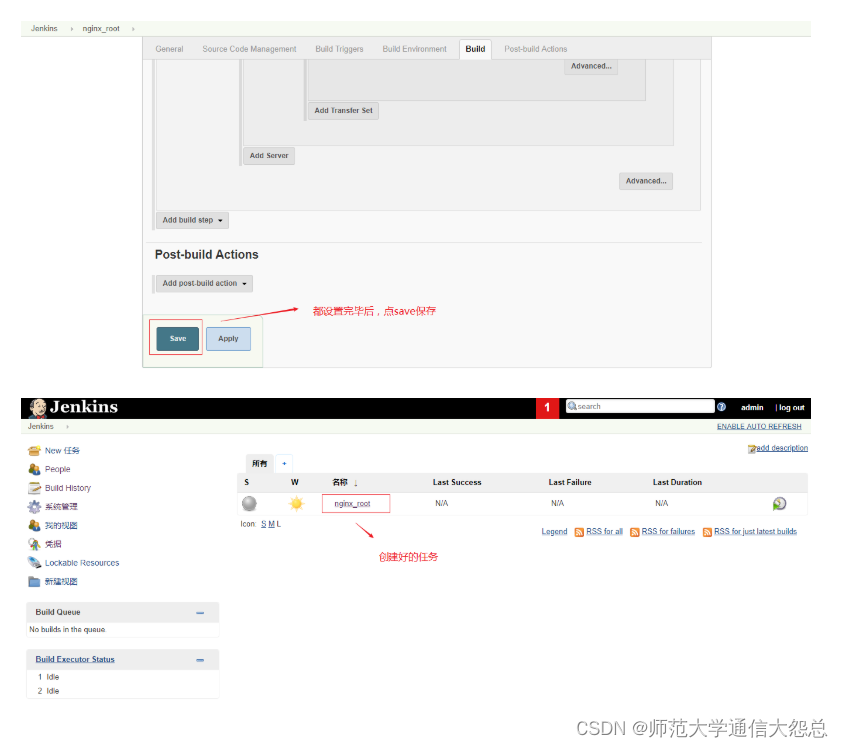
手动构建
第1步: 立即构建
第2步: 在workspace工作区间查看

第3步: 查看控制台输出信息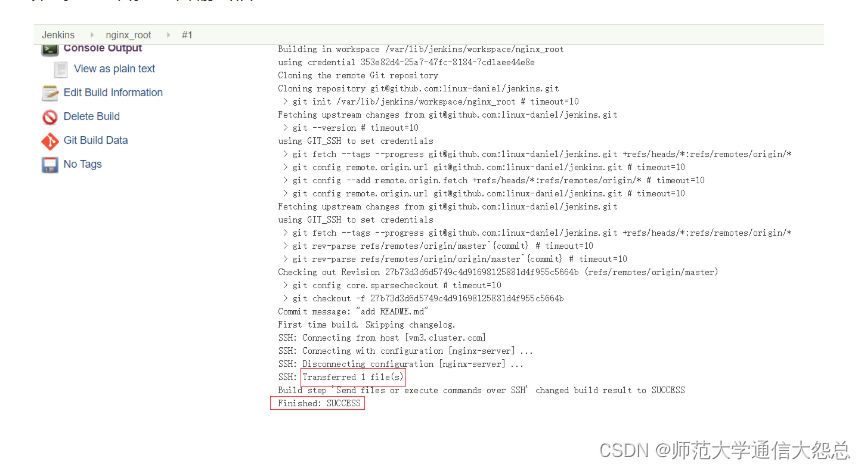
第4步: nginx服务器上验证文件是否被传到nginx家目录
[root@nginx ~]# ls /usr/share/nginx/html/ 404.html index.html poweredby.png 50x.html nginx-logo.png README.md 可以看到README.md被传过来了
练习: 在开发者电脑上再次上传文件,并构建测试
小结

自动发布系统

Gitlab上创建自动构建仓库
第1步: gitlab上创建新仓库
第2步: 自定义项目名称等
第3步: 确认创建成功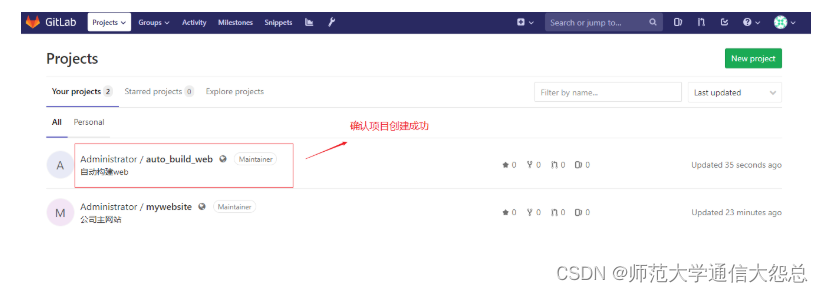
在开发者电脑clone创建好的项目,进行开发
# git clone git@10.1.1.12:root/auto_build_web.git # cd auto_build_web
开发者要产生ssh空密码密钥对,把公钥添加到gitlab(过程省略)
jenkins安装对应插件
jenkins安装gitlab与gitlab hook插件
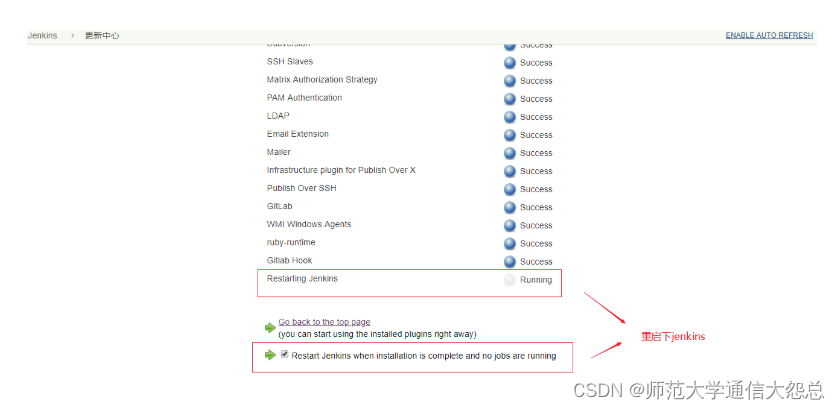
添加Jenkins服务器公钥到gitlab
第1步: jenkins产生root用户的ssh空密码密钥对(步骤省略)
添加公钥到gitlab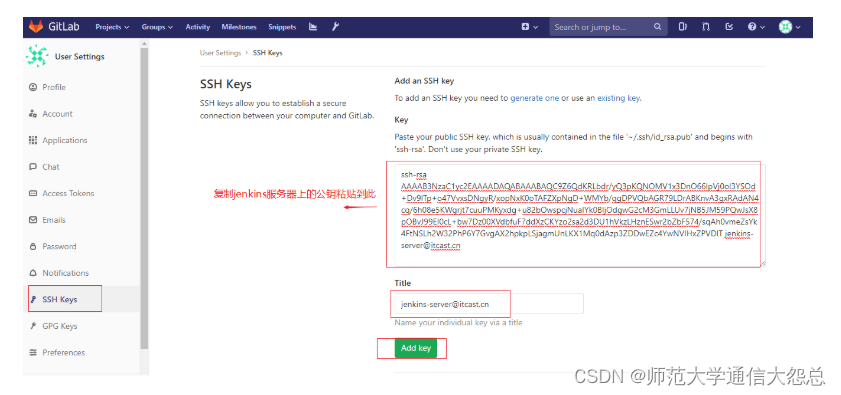
第2步: 复制gitlab上自动发布项目地址
第3步: 在jenkins服务器上克隆仓库,确认连接OK
[root@jenkins-server ~]# git clone git@10.1.1.12:root/auto_build_web.git Cloning into 'auto_build_web'... The authenticity of host '10.1.1.12 (10.1.1.12)' can't be established. ECDSA key fingerprint is SHA256:Sp1FZaHscluT1mTIKFUiFQPoqcsSL2urGiujjlUN4lE. ECDSA key fingerprint is MD5:8b:95:f9:83:8c:ea:e8:43:e4:58:36:9b:8f:c5:ba:96. Are you sure you want to continue connecting (yes/no)? yes Warning: Permanently added '10.1.1.12' (ECDSA) to the list of known hosts. remote: Enumerating objects: 3, done. remote: Counting objects: 100% (3/3), done. remote: Total 3 (delta 0), reused 0 (delta 0) Receiving objects: 100% (3/3), done.
jenkins创建自动构建任务
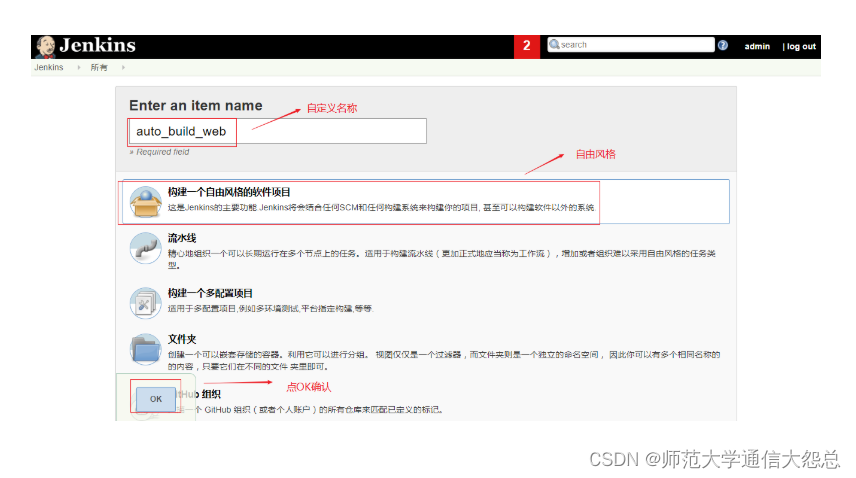

==凭据使用的是上面实验的凭据(如果ssh密钥对重新产生了,就需要重配置凭据)==




注意: 执行此脚本不再是使用publish over ssh插件,而是==使用jenkins服务器上的jenkins用户来执行的==
#!/bin/bash #源目录为jenkins存放任务文件的目录 SOURCE_DIR=/var/lib/jenkins/workspace/$JOB_NAME/ #目标目录为nginx服务器的家目录 DEST_DIR=/usr/share/nginx/html #使用rsync同步源到nginx服务器家目录(需要免密登录),IP为nginx服务器IP /usr/bin/rsync -av --delete $SOURCE_DIR root@10.1.1.14:$DEST_DIR
问题: 既然是使用jenkins服务器上的jenkins用户来执行,为什么rsync不传给10.1.1.14的jenkins用户,而是传给它的root用户?
答: 因为10.1.1.14上没有jenkins用户,就算有jenkins用户,对/usr/share/nginx/html也没有写权限
配置jenkins服务器上的jenkins用户
[root@jenkins-server ~]# grep jenkins /etc/passwd jenkins:x:988:982:Jenkins Automation Server:/var/lib/jenkins:/bin/false [root@jenkins-server ~]# usermod -s /bin/bash jenkins [root@jenkins-server ~]# grep jenkins /etc/passwd jenkins:x:988:982:Jenkins Automation Server:/var/lib/jenkins:/bin/bash
[root@jenkins-server ~]# su - jenkins -bash-4.2$ ssh-keygen -t rsa -C "jenkins user" -N "" -bash-4.2$ ssh-copy-id -i root@10.1.1.14
jenkins全局安全配置


配置gitlab允许本地网络使用webhook
gitlab默认在本地网络不能使用webhook,所以需要我们配置允许(注意要使用管理员配置,普通用户看不到下图的扳手图标)


为gitlab自动构建项目添加webhook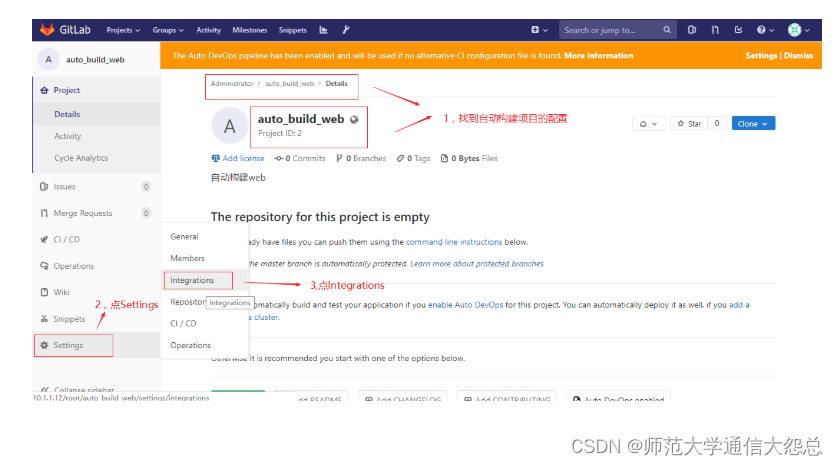

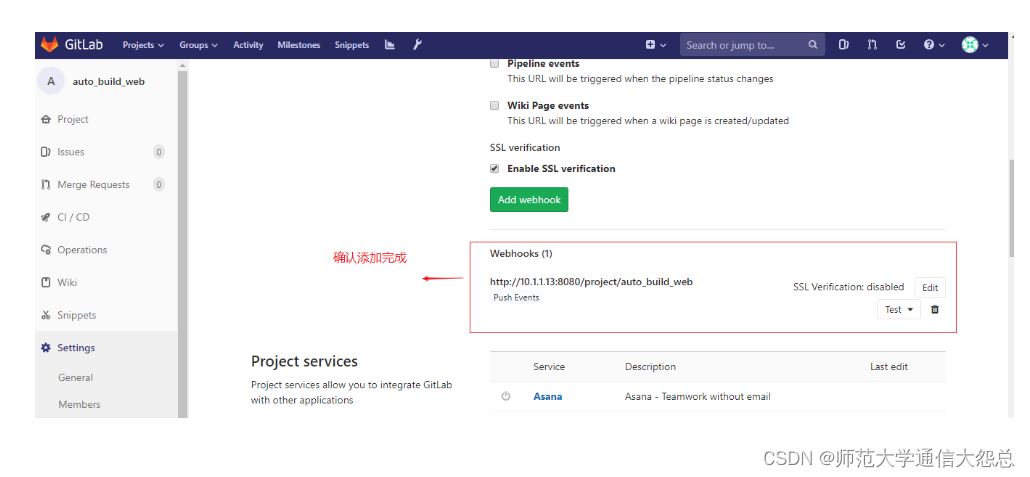
代码自动发布测试
开发者电脑上使用git提交测试文件(确认前面clone过项目仓库)
[root@vm1 ~]# cd auto_build_web/ [root@vm1 auto_build_web]# echo "auto_build_web" > index.html [root@vm1 auto_build_web]# git add index.html [root@vm1 auto_build_web]# git commit -m "add index.html" [root@vm1 auto_build_web]# git push -u origin master
在nginx服务器上验证
[root@nginx ~]# cat /usr/share/nginx/html/index.html auto_build_web
小结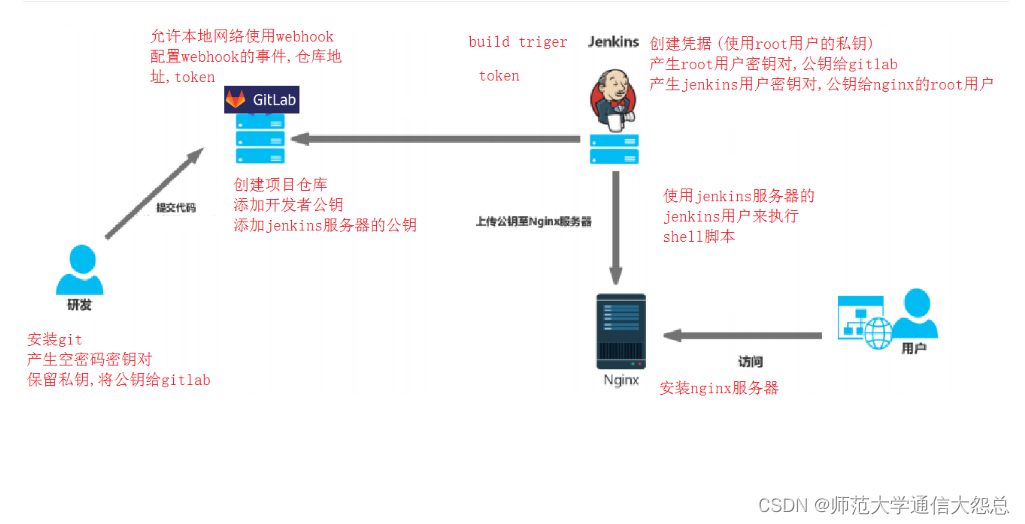
pycharm与自动发布系统结合(拓展)
开发者开发代码一般会使用IDE集成开发工具(比如pycharm这种),那么使用pycharm开发的代码能否直接利用自动发布系统发布到业务服务器上呢? 答案是肯定的。
这次使用windows模拟开发者电脑





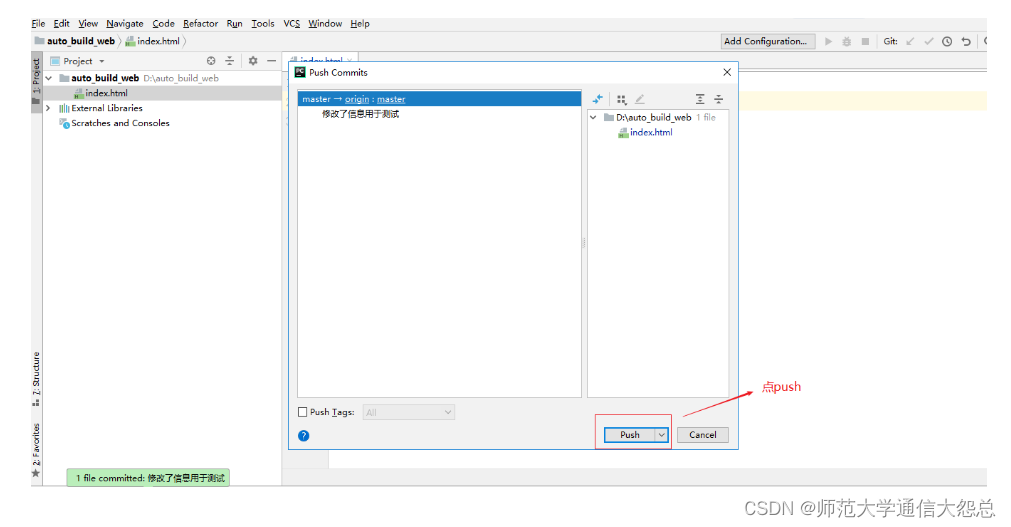
nginx服务器上测试验证
[root@nginx ~]# cat /usr/share/nginx/html/index.html auto_build_web pycharm测试